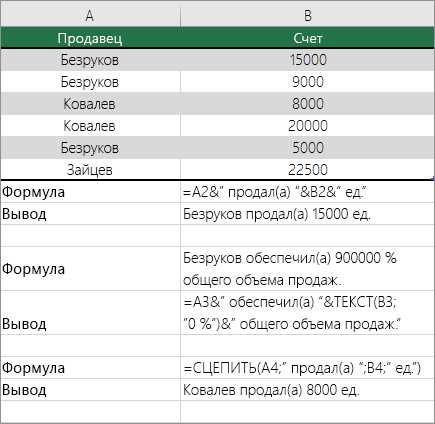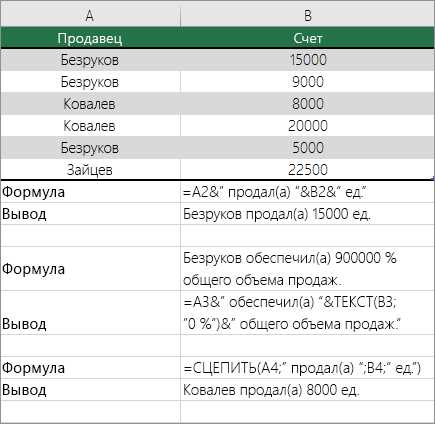
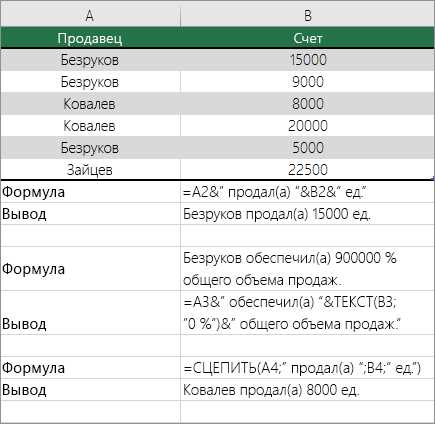
Excel — это мощное и широко используемое приложение для работы с таблицами и данных. Вместе с предоставляемыми функциями, Excel предлагает также ряд функций, специально предназначенных для работы с текстом. Использование этих функций может значительно упростить обработку текстовых данных в таблицах и повысить эффективность работы.
Функции с текстом в Excel позволяют выполнять различные операции со строками. Они могут использоваться для поиска и замены подстрок, извлечения частей текста, обьединения и разделения строк, форматирования текста и многое другое. Эти функции являются незаменимым инструментом для работы с данными, содержащими текстовую информацию, такую как имена, адреса, описания, номера телефонов и другие.
Одной из наиболее популярных функций для работы с текстом в Excel является функция CONCATENATE (СОЕДИНИТЬ). Она позволяет объединить несколько значений в одну строку. Например, можно объединить имя и фамилию человека, записанные в разных ячейках, чтобы получить полное имя. Функция CONCATENATE принимает любое количество аргументов, которые нужно объединить, и возвращает новую строку, содержащую все значения в нужном порядке.
Еще одной полезной функцией является функция LEFT (СЛЕВА) и функция RIGHT (СПРАВА). Функция LEFT извлекает определенное количество символов из начала строки, а функция RIGHT извлекает символы из конца строки. Это может быть полезно, например, для извлечения даты или времени из текстовой строки или для извлечения номера телефона из записи с информацией.
Как использовать формулы с текстом в Excel


Формулы с текстом в Excel позволяют производить различные операции с текстовыми значениями. Например, можно объединять несколько ячеек с текстом в одну ячейку, разделять текст на отдельные слова или символы, находить и заменять определенные фрагменты текста и многое другое.
Для использования формул с текстом в Excel, необходимо знать их синтаксис и правила использования. Например, для объединения текста используется функция CONCATENATE, которая принимает несколько аргументов и склеивает их в одну строку. А для разделения текста на отдельные слова или символы, можно использовать функции LEFT, RIGHT, MID или SPLIT.
Использование формул с текстом в Excel позволяет автоматизировать рутинные задачи, такие как форматирование и обработка текста. Например, можно создать формулу, которая будет автоматически добавлять определенный текст к каждой ячейке в столбце, или заменять определенные слова на другие значения.
Также, формулы с текстом могут быть полезны для анализа и обработки больших объемов данных. Например, можно использовать формулу для поиска определенного текста в столбце и выделения соответствующих ячеек или для создания критериев фильтрации данных.
В общем, использование формул с текстом в Excel позволяет расширить возможности программы и повысить эффективность работы с данными. Они являются полезным инструментом для обработки и анализа текстовых значений в таблице Excel, позволяя автоматизировать рутинные задачи и упростить работу с данными.
Как создать формулу с текстом в Excel
Шаг 1: Выберите ячку
Прежде чем создать формулу с текстом, необходимо выбрать ячку, в которой будет находиться результат формулы. Выделите ячку, щелкнув на ней мышью.
Шаг 2: Введите формулу
В формулной строке, расположенной выше таблицы, введите формулу с текстом, используя соответствующие функции. Например, для объединения двух текстовых значений в одном поле можно использовать функцию CONCATENATE или оператор &:
- Функция CONCATENATE: =CONCATENATE(текст1; текст2)
- Оператор &: =текст1 & текст2
Шаг 3: Примените формулу
После ввода формулы с текстом нажмите клавишу Enter, чтобы Excel применил формулу и показал результат в выбранной ячейке. Ваша формула с текстом будет выполнена, и вы увидите объединенное значение текста в ячейке.
Пример:
Допустим, у вас есть два текстовых значения: «Привет» (ячейка A1) и «мир» (ячейка B1). Чтобы объединить эти значения в одном поле, выполните следующие шаги:
1. Выделите ячку C1, где должен быть результат объединения.
2. В формулной строке введите формулу: =CONCATENATE(A1; » «; B1) или A1 & B1.
3. Нажмите Enter.
Вы увидите, что значения «Привет» и «мир» объединены в единую строку «Привет мир» в ячейке C1.
Как использовать функцию CONCATENATE() в Excel
Основное назначение функции CONCATENATE() — создание сложных формул, которые соединяют несколько текстовых значений в одну ячейку. Для этого нужно указать текстовые значения в кавычках и разделить их используя знак «&».
Например, если у вас есть Фамилия, Имя и Отчество в отдельных ячейках, вы можете использовать CONCATENATE() для объединения этих значений:
| Фамилия | Имя | Отчество | Полное имя |
|---|---|---|---|
| Иванов | Иван | Иванович | =CONCATENATE(A2, » «, B2, » «, C2) |
В результате выполнения функции CONCATENATE() в ячейке «Полное имя» будет отображаться полное имя человека — «Иванов Иван Иванович». Вы также можете использовать эту функцию для объединения текстовых значений с числовыми значениями и результатами других формул.
Функция CONCATENATE() в Excel является мощным инструментом при работе с текстом и позволяет удобно объединять значения различных ячеек или данных. Это позволяет создавать более сложные формулы и упрощать работу при анализе и обработке данных в таблицах Excel.
Как использовать операторы для объединения текста
Для использования оператора амперсанда необходимо выбрать ячку, в которой будет находиться объединенный текст, а затем ввести формулу, объединяющую нужные ячейки. Например, если в ячейке A1 находится текст «Привет», а в ячейке B1 — текст «мир», то формула для объединения будет выглядеть так: =A1 & B1.
Также можно использовать оператор амперсанда для объединения текста с числовыми значениями или результатами других формул. Например, если в ячейке A1 находится число 10, а в ячейке B1 — текст » яблок», то формула для объединения будет выглядеть так: =A1 & » » & B1 & » в корзине». В этом примере используется символ пробела (» «) для отделения текстовых значений.
Операторы для объединения текста в Excel облегчают работу с данными и позволяют создавать более эффективные формулы для анализа и представления информации. Они также помогают сэкономить время и упрощают процесс создания отчетов и документации.
Как использовать формулы с условным текстом
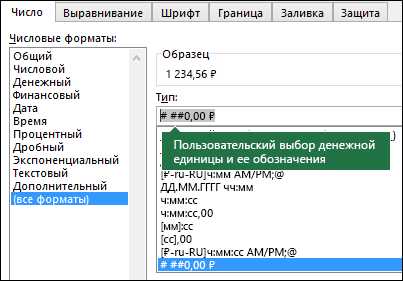
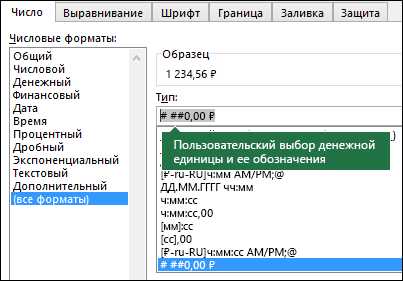
Использование условных формул в Excel открывает широкие возможности для работы с текстовыми данными. С помощью формул можно задать различные условия проверки текста и в зависимости от них выполнять определенные действия.
Одной из самых популярных функций с условным текстом является функция IF. Она позволяет проверить заданное условие и выполнить определенное действие, если условие истинно, либо другое действие, если условие ложно.
Например, с помощью функции IF можно проверить, является ли значение ячейки текстом «Да» и, в зависимости от результата, вывести определенный текст или выполнить другие действия. Для этого используется следующая формула:
=IF(A1=»Да»; «Текст, если условие истинно»; «Текст, если условие ложно»)
Также с помощью других функций, таких как CONCATENATE и LEFT, можно комбинировать текстовые значения и создавать сложные условия для сравнения текста. Например, можно проверить, начинается ли текст в ячейке с определенного символа или содержит ли он определенное слово.
Использование формул с условным текстом в Excel позволяет автоматизировать обработку большого объема данных, делая работу более эффективной и быстрой. Благодаря этим формулам можно легко фильтровать, сортировать и анализировать текстовые данные, сокращая затраты времени и усилий.
Применение формул с текстом для фильтрации данных
Использование формул с текстом в Excel позволяет эффективно фильтровать и обрабатывать данные на основе текстовой информации. Формулы с текстом позволяют выполнять сложные операции по поиску и фильтрации данных, их сравнению и сортировке. Это очень полезный инструмент для работы с большими объемами информации и обработки текстовых данных.
Для фильтрации данных по определенным текстовым условиям можно использовать такие функции, как ФИЛЬТР, НАЙТИ, СРАВНИТЬ, если нужно найти конкретный элемент или сопоставить текст с другими значениями. Функции поиска и сравнения текста позволяют осуществлять поиск значений по шаблону, определить наличие или отсутствие определенной строки или слова в ячейке.
Например, функция ФИЛЬТР может быть использована для фильтрации данных по определенному текстовому условию. Эта функция позволяет выбрать только те ячейки, которые содержат определенный текст или соответствуют определенному шаблону. Таким образом, вы можете легко отфильтровать данные и получить только нужную информацию.
Более сложные операции по обработке текстовых данных могут быть выполнены с помощью функций сочетания текста и условных операторов, таких как «ЕСЛИ». Например, можно создать формулу, которая будет определять, содержит ли строка определенное слово, и возвращать соответствующее значение в зависимости от результата. Это может использоваться, например, для классификации, категоризации или фильтрации данных в таблице.
Вопрос-ответ:
Как применять формулы с текстом для фильтрации данных?
Для применения формул с текстом для фильтрации данных необходимо использовать функцию FILTER или QUERY вместе с соответствующими условиями. Например, можно использовать формулу FILTER(A:A, B:B = «текст»), чтобы отфильтровать значения из столбца A, где значение в столбце B равно «текст».
Какие операторы можно использовать в формулах с текстом для фильтрации данных?
В формулах с текстом для фильтрации данных можно использовать следующие операторы: равно (=), не равно (<>), больше (>), меньше (<), больше или равно (>=), меньше или равно (<=), и, или. Например, можно использовать формулу FILTER(A:A, B:B > 10), чтобы отфильтровать значения из столбца A, где значения в столбце B больше 10.
Как применять формулы с текстом для фильтрации данных по нескольким условиям?
Для применения формул с текстом для фильтрации данных по нескольким условиям можно использовать функцию QUERY. Например, можно использовать формулу QUERY(A:B, «select A where B = ‘текст’ and C > 10»), чтобы отфильтровать значения из столбца A, где значение в столбце B равно «текст» и значение в столбце C больше 10.
Можно ли использовать формулы с текстом для фильтрации данных в Excel?
Да, формулы с текстом для фильтрации данных можно использовать в Excel. Для этого можно использовать функцию FILTER или формулы с условной операцией IF. Например, можно использовать формулу =FILTER(A:A, B:B = «текст»), чтобы отфильтровать значения из столбца A, где значение в столбце B равно «текст».
Какие еще возможности есть для фильтрации данных с помощью формул с текстом?
Помимо использования функции FILTER или QUERY, формулы с текстом можно комбинировать с другими функциями и операторами, чтобы создать более сложные фильтры. Например, можно использовать формулы сочетания IF и SEARCH, чтобы отфильтровать значения, содержащие определенный текст. Также можно использовать формулу REGEXMATCH для фильтрации данных по регулярному выражению.
Как применять формулы с текстом для фильтрации данных?
Для фильтрации данных с помощью формул с текстом вы можете использовать функции вроде FILTER или QUERY. Например, если у вас есть список товаров и вы хотите отфильтровать только те, которые содержат определенное ключевое слово, вы можете использовать формулу вида =FILTER(A2:A10, SEARCH(«ключевое_слово», A2:A10)>0). В данном примере формула проверяет, содержит ли каждая ячейка диапазона A2:A10 ключевое слово, и если да, то возвращает соответствующее значение из столбца A. Точно также можно использовать формулу QUERY, чтобы выполнить более сложные фильтрации с текстом. Например: =QUERY(A2:B10, «SELECT A WHERE B = ‘определенное значение'»). Эта формула вернет значения из столбца A, если значения в столбце B равны ‘определенное значение’.